Neste tutorial vamos aprender como descompactar jogos de PS1 e organizá-los em dispositivos Android. O foco do passo-a-passo será o emulador DuckStation, mas você pode usar o mesmo processo para outros emuladores.
1. App Gerenciador de Arquivos
Se seu sistema não tiver um gerenciador de arquivos nativo, recomendo primeiramente baixar o app Gerenciador de Arquivos na PlayStore pra você poder organizar esses jogos com mais facilidade.
Assim que você abrir o app, terá que dar permissão para que ele acesse as coisas que estão armazenadas no seu aparelho.
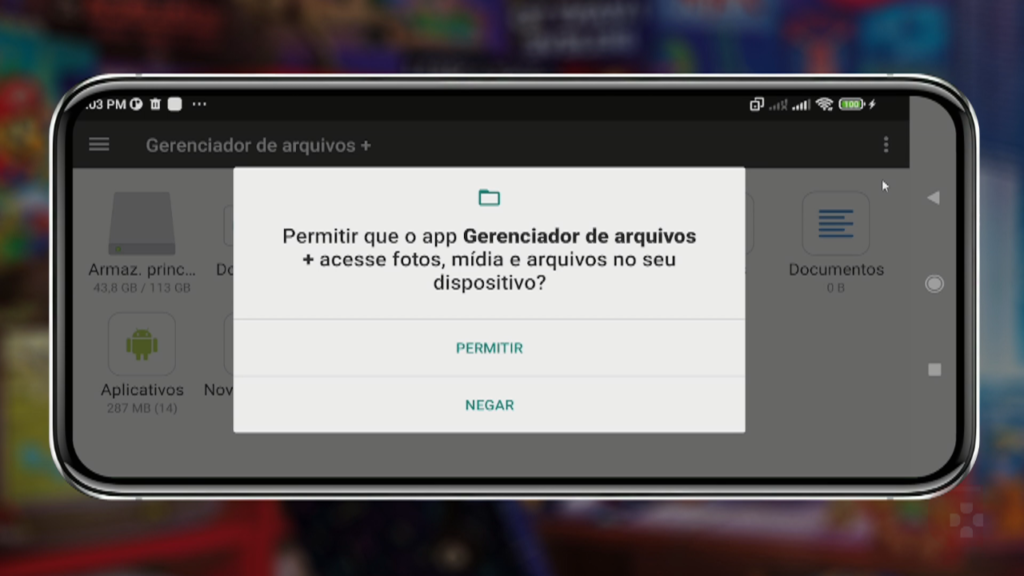
Em seguida você poderá navegar pelos seus arquivos e descobrir onde seus jogos estão. No meu caso os jogos vão para a pasta Downloads.
Você pode também usar a lupa de pesquisa para encontrar os jogos. Na página inicial do app gerenciador de arquivos, clique em armazenamento principal.
Logo depois você verá a lupa no canto superior direito. Clique nela, digite as primeiras letras do nome do jogo, e aí o arquivo do jogo vai aparecer, caso você tenha digitado certinho.
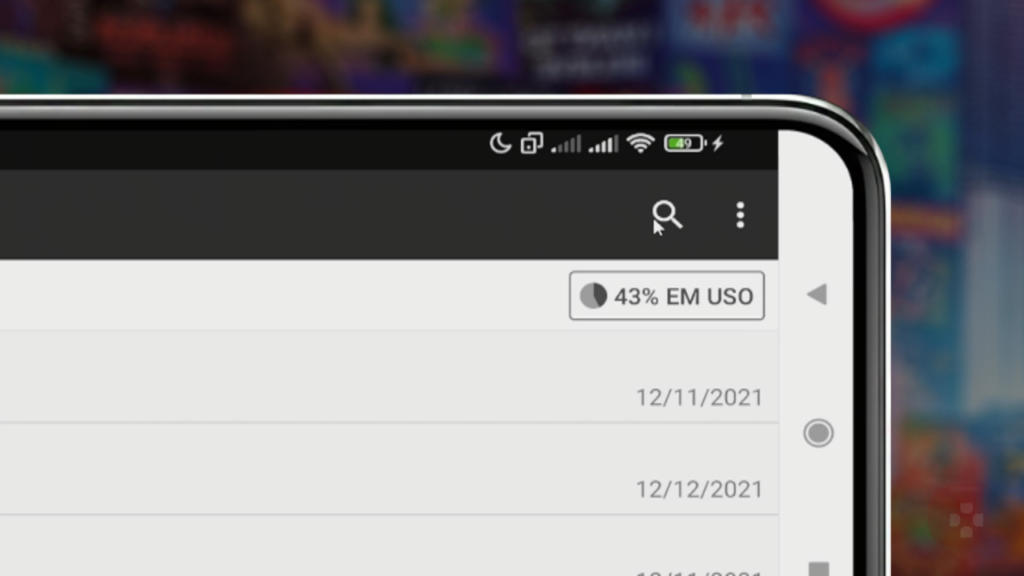
Na sequência você clica no arquivo do jogo e será levado para onde ele está salvo. Aqui no meu caso, o jogo pesquisado estava salvo na pasta Downloads.
2. Como criar pastas no app Gerenciador de Arquivos
Dentro dessa pasta Downloads (ou dentro da pasta onde seus jogos baixados estão) vamos criar outra pasta. Basta clicar nos 3 pontinhos que estão na parte superior direita, após isso clique em NOVO e depois em PASTA.
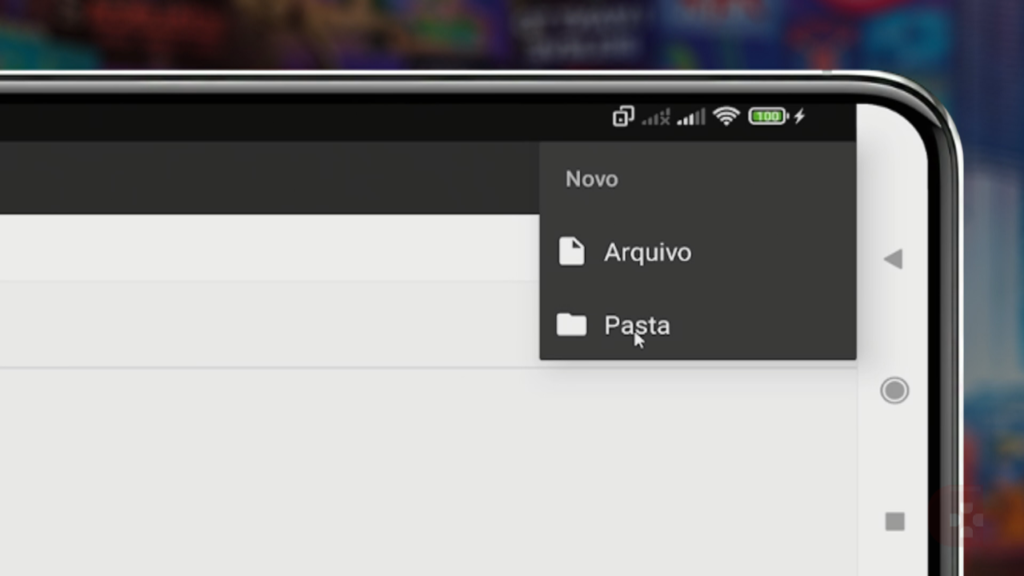
Agora você digita o nome que você quer colocar nessa pasta. Eu vou escrever JOGOS PS1. Usaremos essa pasta para colocar os jogos de PS1 que trouxermos para o nosso aparelho.
3. Como descompactar os jogos utilizando o app RAR
O arquivos compactados geralmente terão a extensão .7z ou .rar no final do nome. É necessário descompactar os arquivos de jogos antes de abri-los no emulador de PS1.
Vamos utilizar um app gratuito chamado RAR. Ele pode ser baixado diretamente na PlayStore.
Na primeira que vez que você abrir o app RAR terá que conceder permissões ao app. Depois, volte para o app e você verá um aviso de doação.
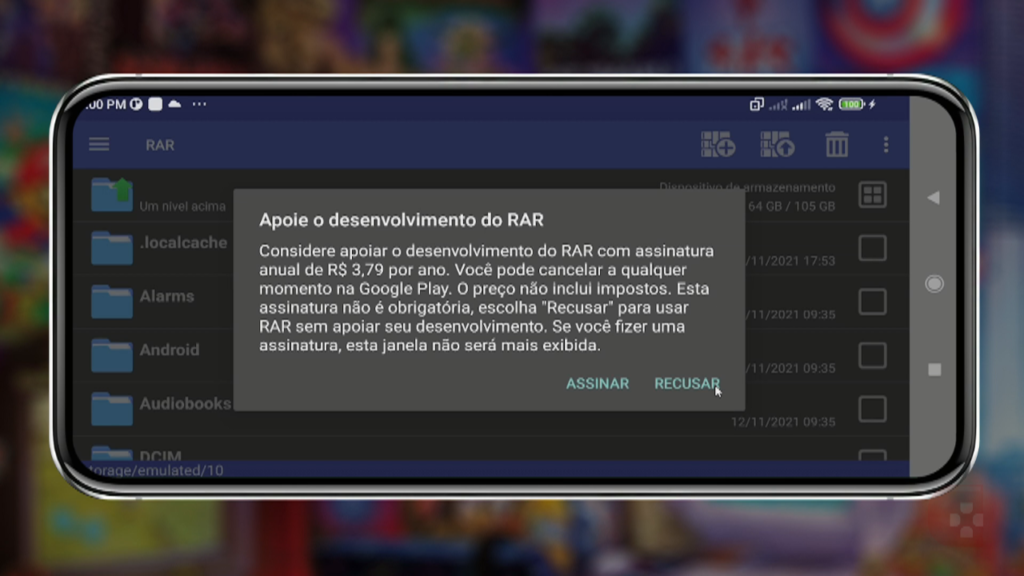
É opcional. Você pode recusar se quiser. E se recusar, esse aviso vai ficar aparecendo toda hora (esse é o preço por usar de graça, mas enfim…)
Agora você poderá navegar por todas as pastas do seu celular. Procure a pasta em que os jogos compactados estão (aqui no meu caso está na pasta Downloads).
Logo depois, segure o dedo em cima do arquivo compactado do jogo e clique em Recortar. Depois abra a pasta JOGOS PS1 que criamos anteriormente, e clice nesse ícone da pranchetinha que tá no canto superior direito.

Só pra vocês entenderem o que eu fiz: eu tirei o arquivo compactado de um lugar e trouxe pra pasta onde os jogos vão ficar de fato. Entendido? Beleza!
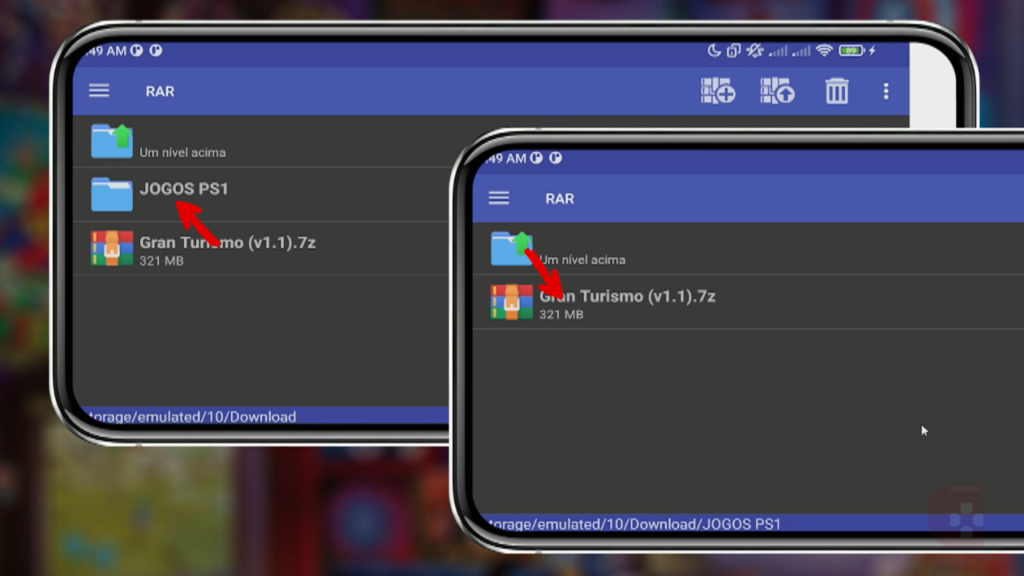
Na sequência segure novamente o dedo em cima do arquivo compactado e clique em “Extrair para” + o nome do arquivo do jogo. Aqui no meu caso está “Extrair Para Gran Turismo”.
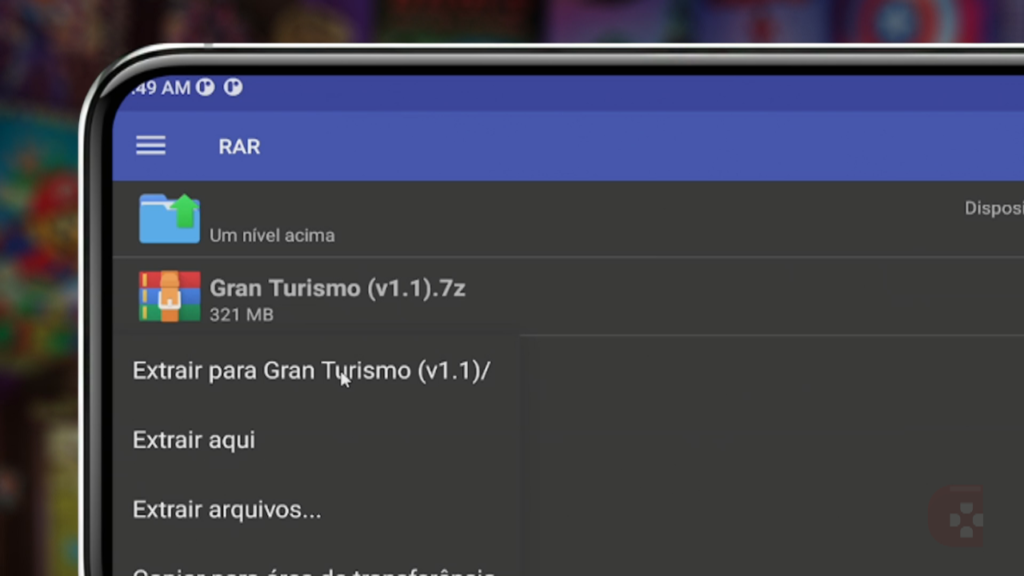
Agora começará o processo de extração dos arquivos. Quando a extração acabar você verá tudo o que foi descompactado e já terá os arquivos no formato em que o DuckStation consegue ler.
Quando você descompacta os arquivos dessa forma, uma nova pasta é criada especificamente para aquele jogo, e aí os arquivos de todos seus jogos não vão se misturar, evitando conflitos de dados.
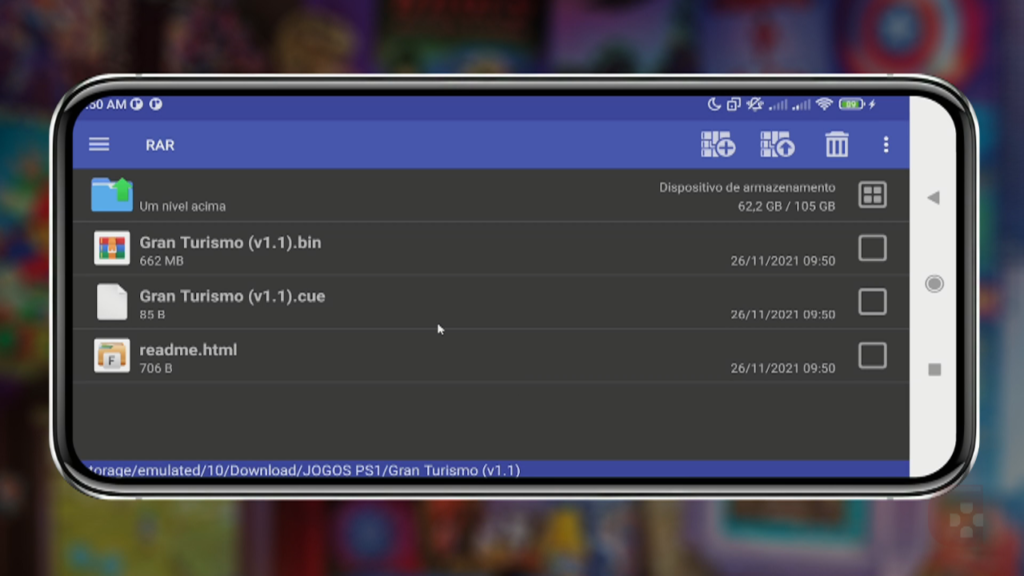
Será necessário repetir esse processo toda vez que um jogo estiver compactado? SIM!
4. Exclua arquivos desnecessários
Dentro dessa pasta JOGOS PS1 agora existe uma pasta do jogo descompactado, e também tem o arquivo compactado que a gente trouxe pra cá.
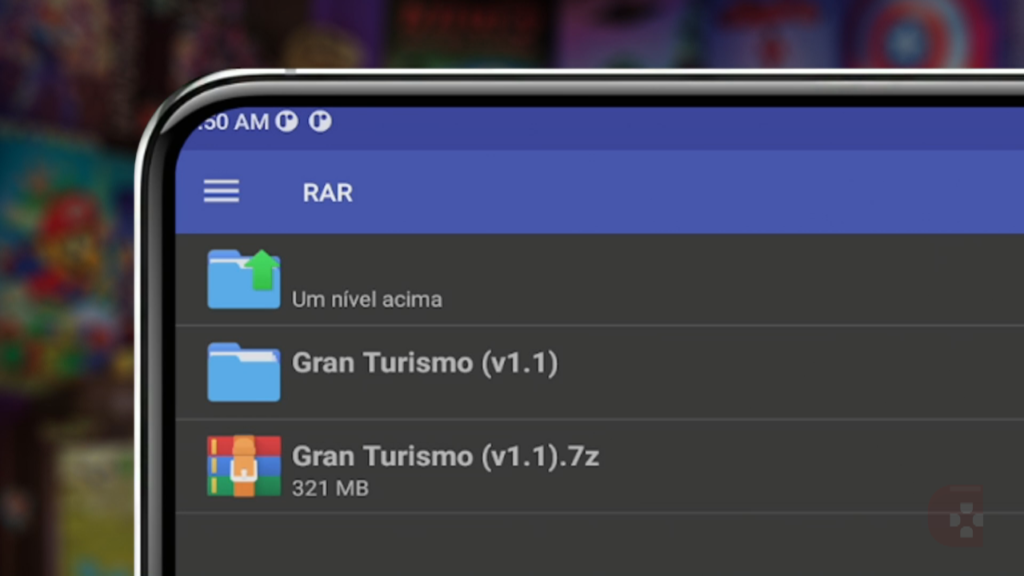
Assim que você extrair os arquivos eu recomendo que você exclua o arquivo compactado pois a gente não precisará mais dele, além do que isso libera espaço no seu aparelho.
Pra excluir basta segurar o dedo em cima do arquivo e clicar em apagar.
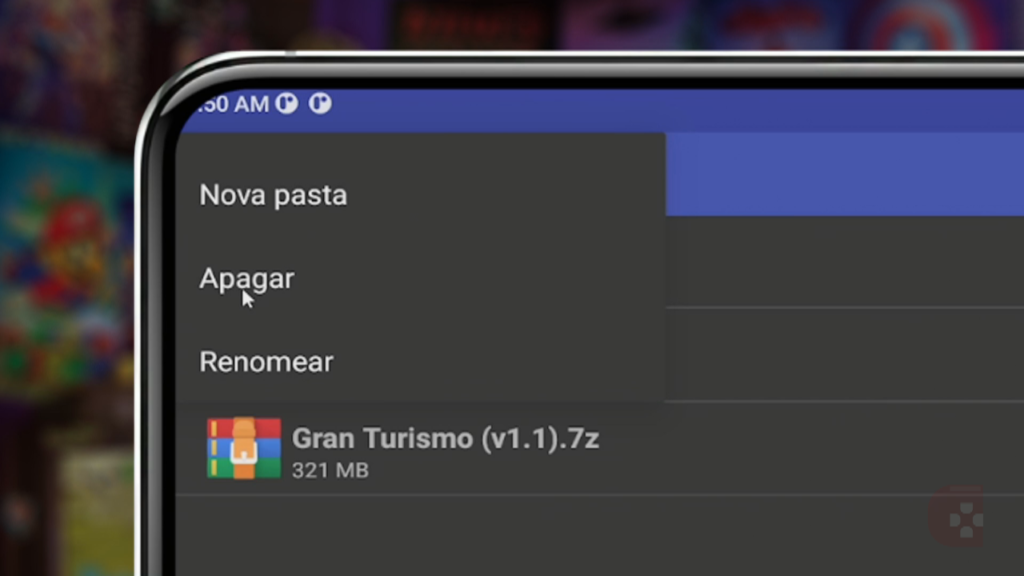

![Leia mais sobre o artigo Jogos de PS2 Traduzidos ou Dublados em Português [LISTA]](https://allvesgames.com/wp-content/uploads/2024/09/Jogos-de-PS2-Traduzidos-ou-Dublados-em-Portugues-LISTA-Allves-Games-768x403.png)
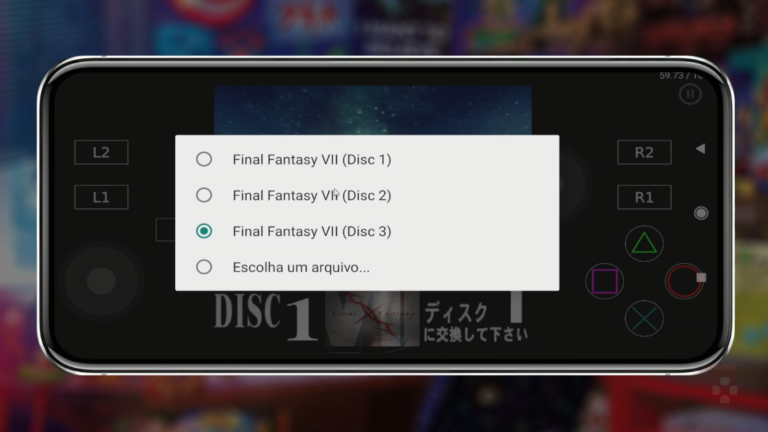

Pingback: Como Colocar Jogos no DuckStation Android
Pingback: Como Adicionar Capas aos Jogos do DuckStation Android
Pingback: Como Criar Playlists no DuckStation de Android Para Mudar Discos